【火狐浏览器】火狐浏览器官方免费下载 2020 电脑版
火狐浏览器介绍
火狐浏览器官方免费版是一款十分好用的在线浏览器,一款能够轻松帮助每一个用户在电脑上享受全新的上网方式,在这里体验最简单的上网。火狐浏览器全新升级,有着不一样的界面,更加的智能,更加的时尚,在这里一键使用,让你轻松体验最简单的上网方式。

火狐浏览器特色
真正的隐私浏览
隐私浏览
火狐浏览器 会在您上网时拦截追踪器,也能在浏览结束后自动清除浏览记录。
跟踪保护
某些广告藏有会跟踪您网络足迹的跟踪器。我们知道这很过分。所以我们威力强大的工具要把这些跟踪器拦截在千里之外。
更快的页面加载
拦截那些拖慢上网速度的脚本后,页面载入速度快了44%。百利而无一害。
使用 火狐浏览器 账户同步您的所有设备
将私密信息、密码和书签随身带着走。
自定义功能
扩展
用 LastPass、Evernote 等数以千计的扩展,定制您的专属 火狐浏览器。
主题
让 火狐浏览器 有您的风格!到我们的主题分类里选择您喜欢的主题,或者自己设计一套。
工具栏
用您的方式调整 火狐浏览器。可以把各种功能拖入或拽出工具栏,方便使用。
速度翻倍
想要超强大的浏览器引擎?这里有。想要等待页面载入的时间更短?这里也有。火狐浏览器 Quantum 现在达到以前的两倍快。
比 Chrome 轻 30%
更少内存占用意味着能给您电脑流畅运行腾出更多空间。电脑上其他程序将倍感轻松。
几分钟就能从 Chrome 换用 火狐浏览器
迁移到 火狐浏览器 很快、很简单,而且没有风险。火狐浏览器 可以自动帮您导入 Chrome 上的书签、自动填写的表单、密码以及偏好设置。
火狐浏览器怎么优化
如何优化火狐浏览器的内存占用,提升火狐浏览器浏览器的运行效率
火狐浏览器是一款不错的开源浏览器,具备强大的扩展功能。但对于该浏览器软件来说,内存的占用比较高。下面根据相关的经验来做相关的使用设置。
火狐浏览器的扩展功能可能会导致该浏览器的内存占用过高。可以根据禁用的方法来降低内存的占用。方法采用全部禁用
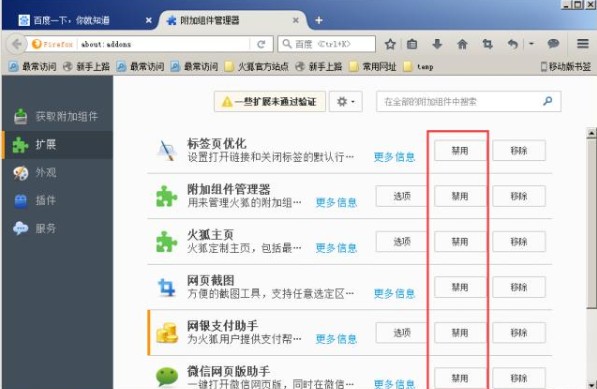
然后逐步开启的方法找出扩展占用内存较高的扩展。
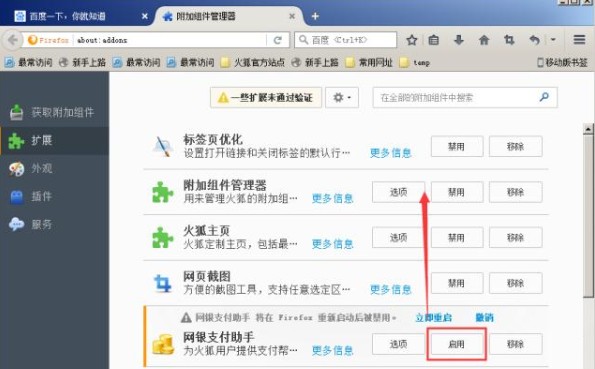
出现较大的问题或配置出现问题的时候,可以进入Firefox的安全模式来进行相关的调试。开启的方法,点击“开始”-“运行”,输入Firefox -safe-mode,进入Firefox的安全模式。

可能有时Firefox只会使用系统内存而不会使用快速缓存,这就需要我们手动来设置以下火狐浏览器开启快速缓存的使用。
运行火狐浏览器,在地址栏中输入about:config,搜索查找中输入browser.cache.memory.enable,并找到该项的设置。双击这个项目更改它的值为true。
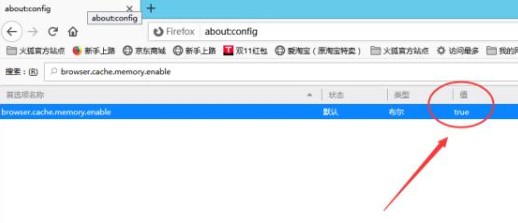
about:config设置:config.trim_on_minimize = true,最小化火狐时释放内存。
如果Firefox中没有该项,可以使用鼠标右键点击空白部分,在“新建”中选“布尔”,输入首项名称“config.trim_on_minimize”,选定其值设定为true。
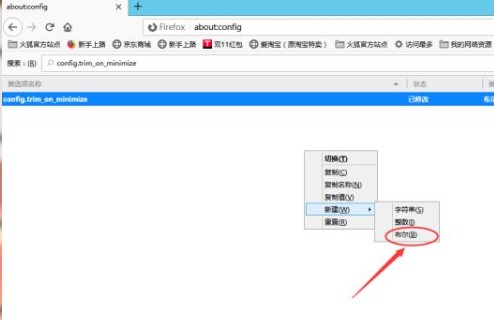
about:config设置:network.dns.disableIPv6 = true,禁用IPv6.
当前使用IPV6的地址访问网页还是比较少的。当前IPv4还是主流,因而IPv6火狐很少会去解析,建议关闭该项。
about:config设置:dom.popup_maximum = 5,设置最大弹出窗口数。
建议 将该设置的值设置小一点,防止网站的广告或者恶意网站的无休止弹窗。
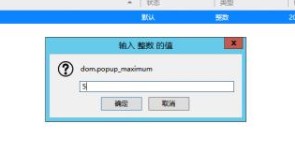
删除Firefox的下载历史。火狐浏览器 默认记录下载历史,如果下载历史比较多的话,也有可能造成高内存占用。如果不需要记录,可以关闭记录功能,或者定期进行下载记录的清理
点击火狐浏览器右上角的三横图标,选择“选项”,在“隐私与安全”的右边找到历史记录,选择是“不记录历史”,或者 “使用自定义设置”。筛选记录的选项。
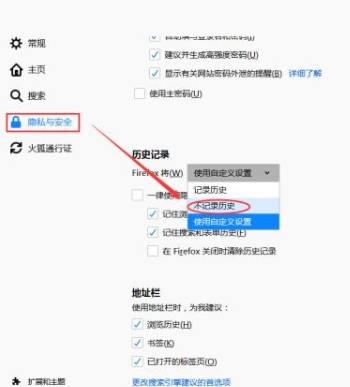
火狐浏览器最新使用技巧
火狐浏览器怎么下载视频
打开火狐浏览器点击三字图标设置按钮,点击附加组件。
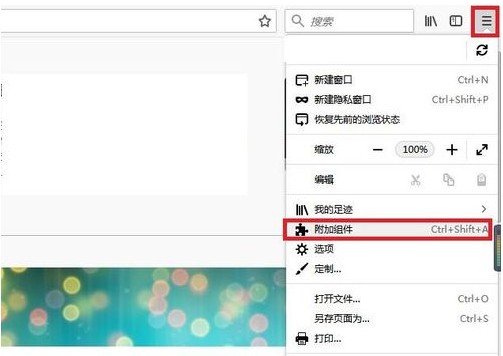
点击插件在右边的搜索框中输入下载视频
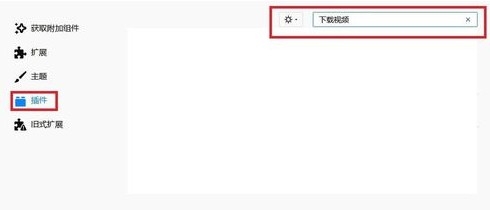
选择一款视频下载器安装
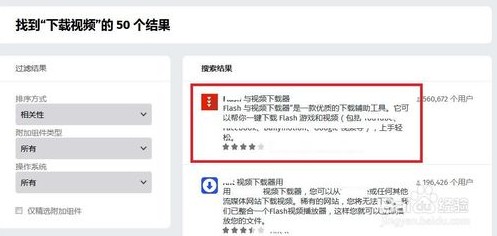
点击添加按钮
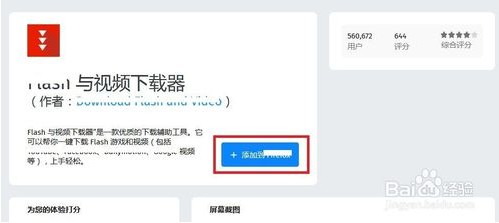
浏览器右上角多出一个视频下载器按钮图标
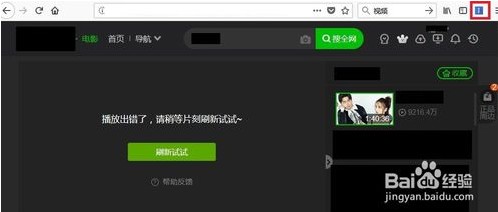
打开一个视频,点击视频下载器按钮再点击下载。
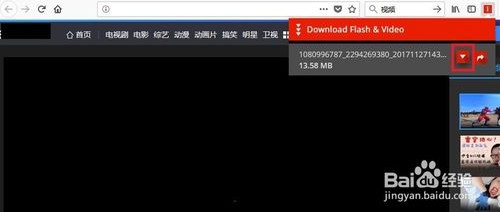
选择保存下载文件的位置,保存后点击打开文件就可以播放视频了。
火狐浏览器怎么设置兼容模式
一、首先,打开“火狐浏览器”,然后在主界面右上角点击“三杆标志”,点击打开。
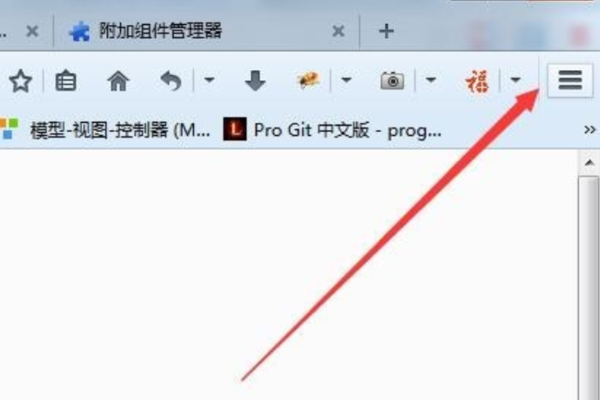
二、然后,在弹出的菜单中选择“附加组件”,点击打开。
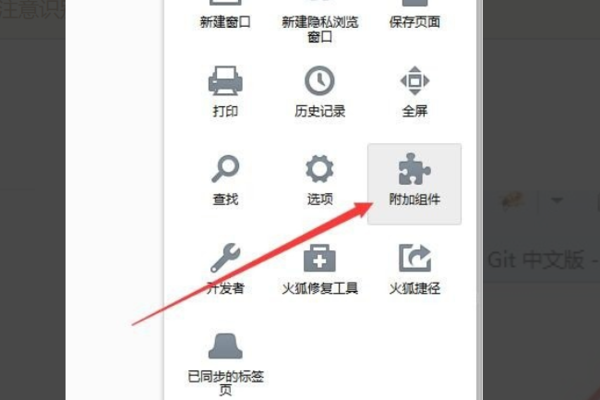
三、然后,在“附加组件管理器”界面上右上角搜索栏输入“IE”点击搜索。
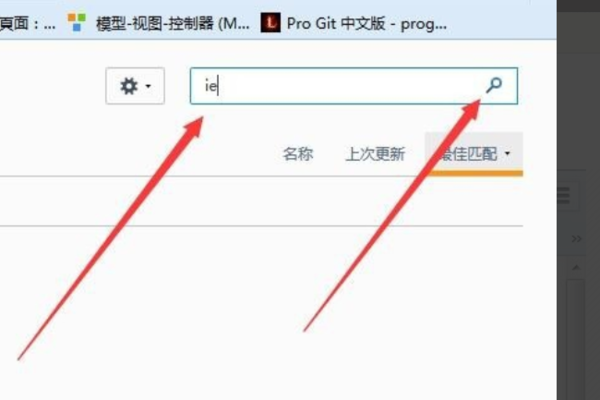
四、然后,在搜索结果列表找到“IE Tab”组件。
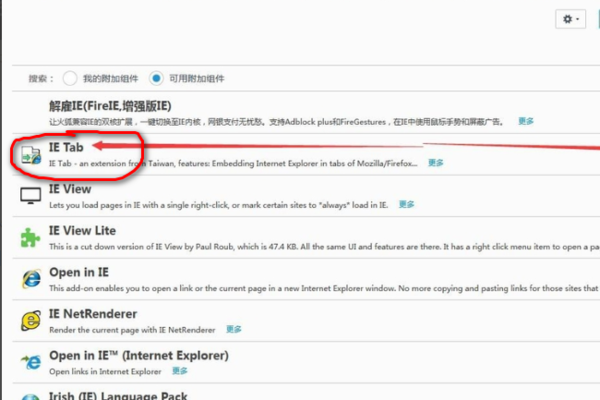
五、然后,在右侧点击“安装”“IE Tab”组件。
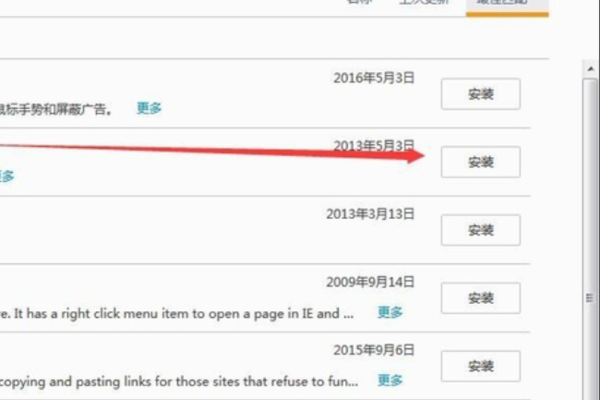
六、然后,安装完成重新启动浏览器。
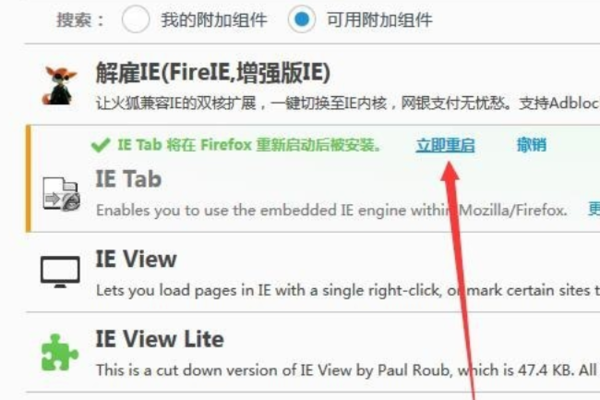
七、然后,回到火狐浏览器主界面上点击右键菜单中的“使用IE tab浏览此页面”。
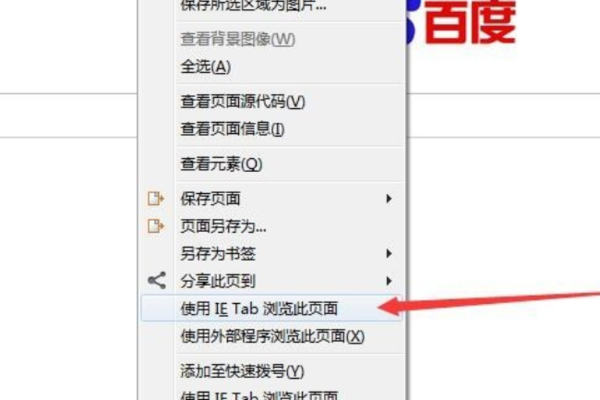
八、最后,火狐浏览器显示如下标志,处于兼容模式状态,问题解决。
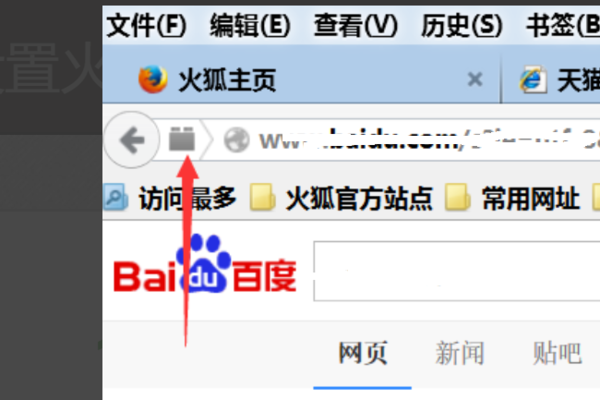
火狐浏览器如何添加信任站点
在桌面上双击火狐浏览器图标,打开火狐浏览器。
在打开的火狐浏览器右上角找到菜单,然后单击菜单。
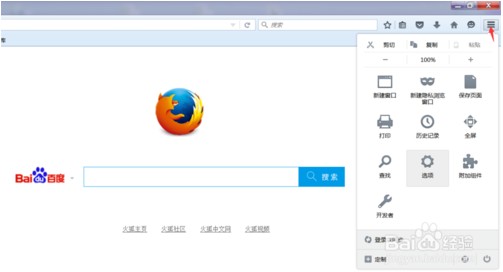
单击菜单中的“选项”。
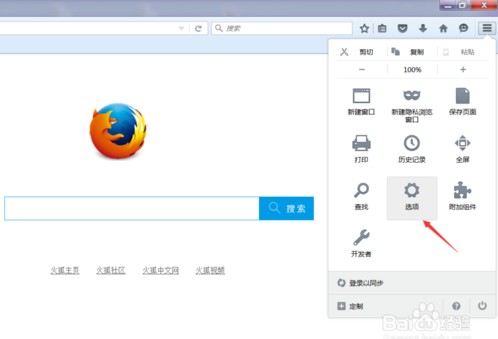
单击选项中的“内容”。
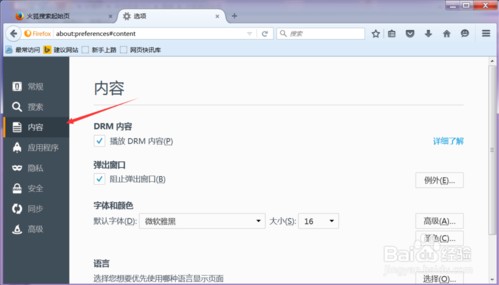
单击“阻止弹窗”右侧对应的“例外”按钮。
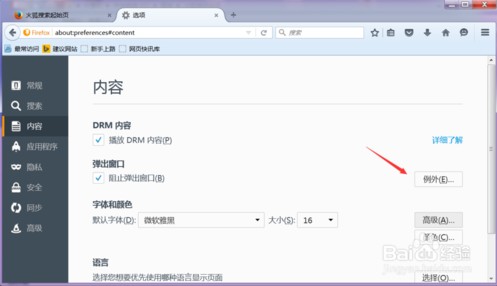
将受信任的网址输入到“站点地址处”。
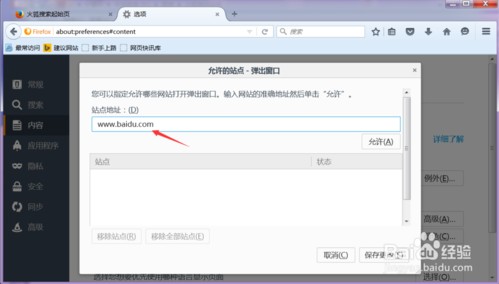
然后单击“允许”,网址就会显示在站点列表中。
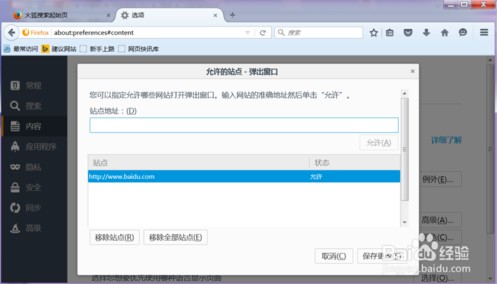
单击“保存更改”。
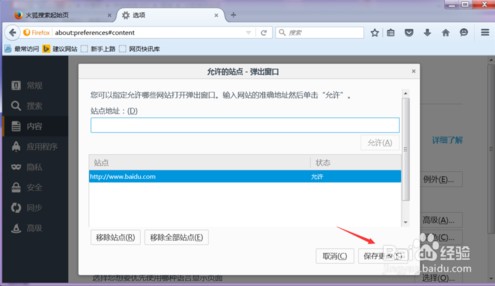
然后关闭选项设置页面即可。
火狐浏览器新版更新内容
新版火狐浏览器默认拦截 cookie 防止用户被网站跟踪
从今天开始,更新到最新版火狐的用户将会发现,桌面端和 Android 端火狐浏览器将分享更多的隐私保护设置,而前提是他们尚未启用防 cookie 跟踪功能。
Mozilla 曾于 6 月份发布 “增强追踪保护”(ETP)功能,作为分享给新用户的默认设置。但当时,火狐浏览器老用户的设置仍保持不变。
现在,通过在火狐 v69.0 中全面调整默认设置,这方面问题正在得到解决。
该功能明确瞄准了跟踪互联网用户的第三方 cookie。这些 cookie 通常都有着令人毛骨悚然的目的,例如对用户观看广告的情况进行分析。(火狐利用 “断开” 列表来识别这样的 cookie 并加以拦截。)
新的防跟踪功能还瞄准了加密货币挖矿:这样的活动可能导致 CPU 处理能力被耗尽,电池电量加速消耗,给用户体验造成负面影响。同样,目前火狐浏览器将默认拦截加密货币挖矿,而不仅仅是在用户激活此选项时。
启用 ETP 的火狐用户将会在浏览器地址栏看到盾牌图标,表明拦截工具正在工作。单击此图标可以打开菜单,菜单中将列出所有被拦截的 cookie 列表。用户也可以通过这个 “内容拦截” 菜单,手动打开或关闭对不同网站的 cookie 拦截设置。
虽然对 cookie 的拦截可以减少对互联网用户的追踪,但还不能完全保护用户隐私。Mozilla 指出,ETP 还没有默认拦截浏览器指纹脚本的运行。
浏览器指纹是另一种可能侵犯用户隐私的热门技术。这种技术将在线活动关联至计算机配置,从而将多个浏览器会话绑定至同一设备的用户,随后在用户不知情,或未经用户同意的情况下跟踪和分析用户。
这是一种特别有害的技术,因为这种技术可能会在不同浏览器会话,甚至不同浏览器之间刺探用户的隐私。此前,许多用户往往会通过使用不同浏览器会话或不同浏览器来防止个人信息被分析。
在最新版本中,用户可以手动启动火狐浏览器设置中的 “严格模式”,拦截浏览器指纹。不过在默认情况下,这个选项不会被打开。

怎么开启隐私模式:
1.确保您使用的是Firefox 70(如果没有,则可以下载)。
2.在地址栏中,单击左侧的屏蔽。(如果Firefox在页面上未检测到跟踪器,则屏蔽将为深灰色,如果阻止了任何内容,则屏蔽为紫蓝色。)
3.在“已阻止”区域中,点击标签以查看Firefox阻止了该网页上的哪些跟踪器,cookie和其他项目来跟踪您。
4.向下点击底部的“保护设置”以管理Firefox对您的保护方式。
5.然后在最底部,点击“显示报告”以查看Firefox已阻止的跟踪器的每日报告。
有关Firefox和隐私的更多信息,请参见Mozilla浏览器上的指南。有关隐私的更多信息,请参阅我们的指南,以永久结束robocalls。
下载仅供下载体验和测试学习,不得商用和正当使用。
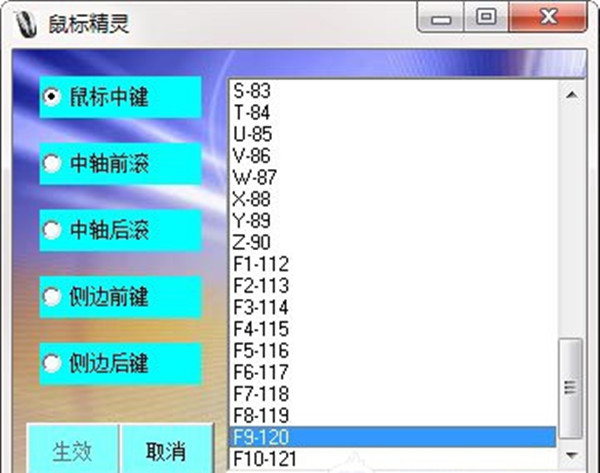
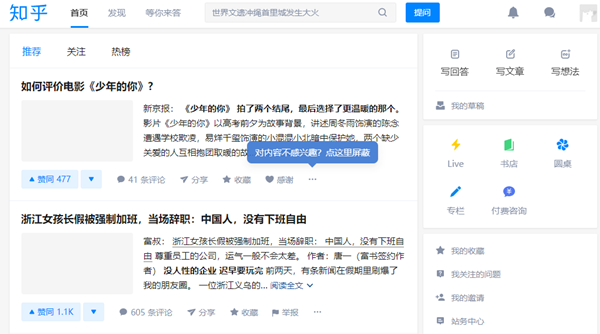
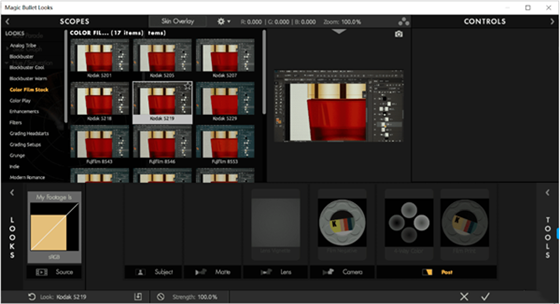
发表评论